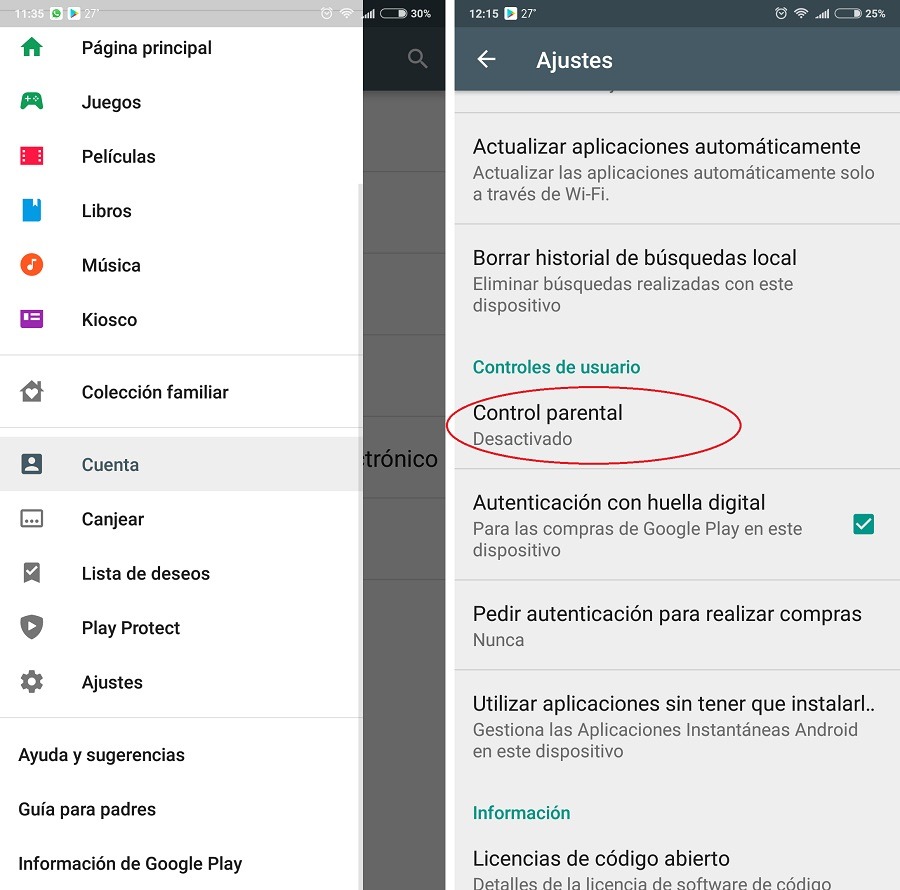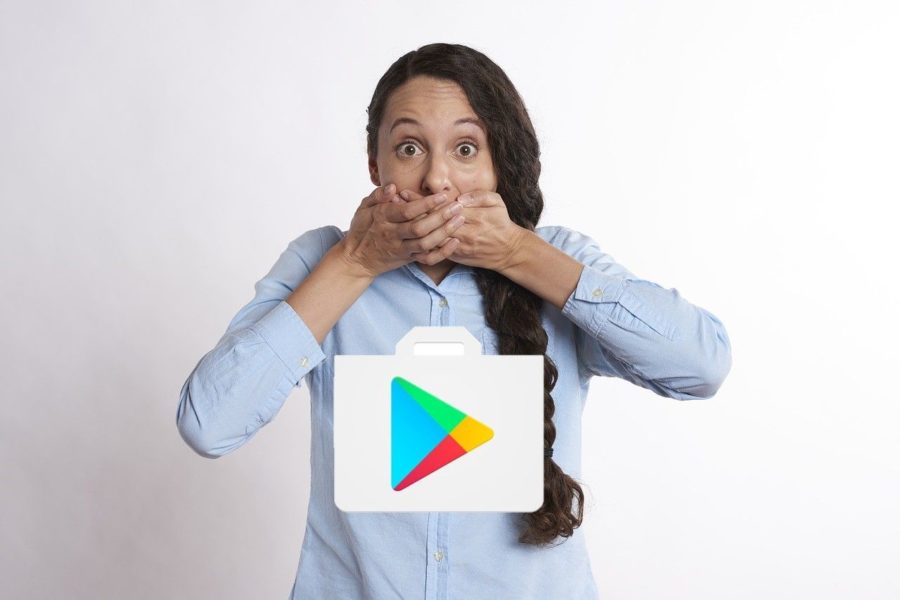
Todos los usuarios de Android solemos pasar por esta aplicación, al menos, una vez al día. Es la aplicación de aplicaciones, un extenso catálogo donde encontrar cientos de utilidades para descargar, instalar, y poner en funcionamiento para así sacarle el mayor de los partidos posibles a nuestro teléfono móvil. Podemos aprender idiomas, jugar a juegos sin Internet, aprender trucos de belleza, planificar viajes de larga duración… Casi todo lo que se nos ocurra podemos hacerlo o aprender de ello gracias a las aplicaciones Android.
Estos son los mejores 7 trucos que debes conocer para sacarle el mejor partido a la Play Store de Android. ¡Comenzamos!
Gestionar las suscripciones de tus aplicaciones
Si sueles suscribirte a aplicaciones en la propia aplicación de Play Store encontramos un lugar donde se encuentran todas juntas, para que así puedas gestionarlas mejor. Esto viene francamente bien para cuando hacemos uso del primer mes gratis en muchas suscripciones o cuando la suscripción es anual y no queremos que se nos olvide cancelarlo para evitar que nos hagan otro pago.
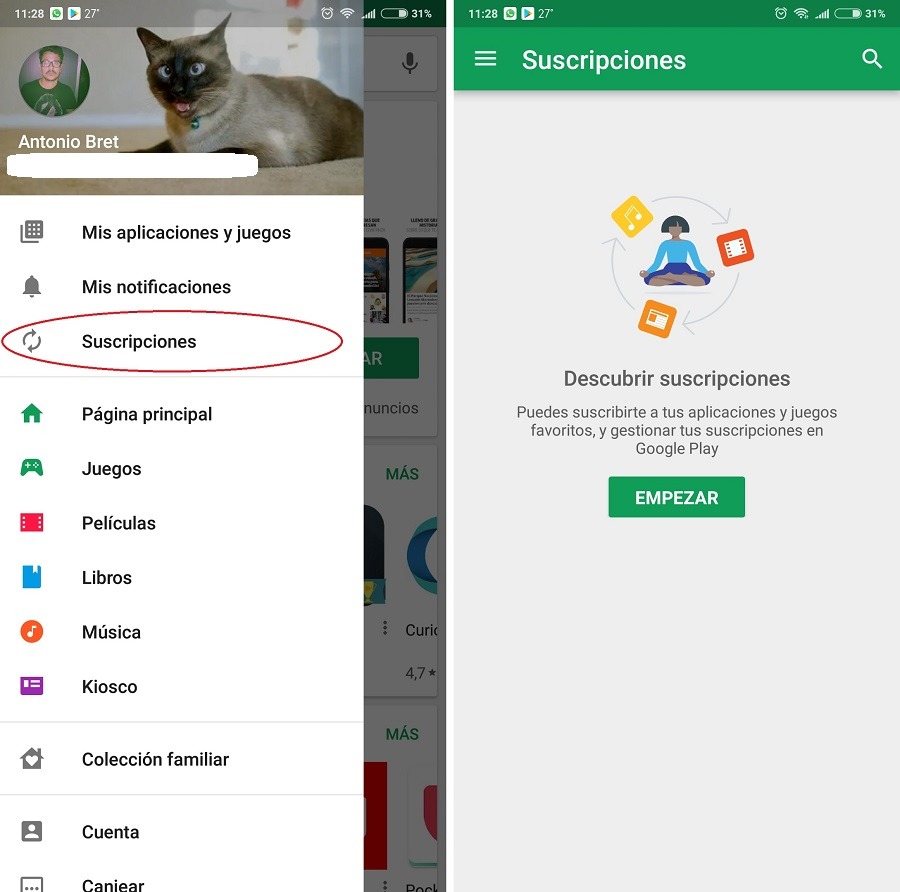
Esta pestaña de suscripciones la encontramos deslizando el dedo hacia la derecha en la página principal de la Play Store. Aparecerá un menú emergente lateral con un primer bloque de ajustes formado por ‘Mis aplicaciones y juegos’, ‘Mis notificicaciones’ y ‘Suscripciones’. Si no tienes ninguna suscripción activa, la propia aplicación te sugerirá, teniendo en cuenta tu actividad en la tienda, otras aplicaciones a las que suscribirte.
Configurar una cuenta familiar en Play Store
En Android, cuando compramos y nos descargamos una nueva aplicación, es posible compartirla con miembros de nuestra familia. Es decir, que a nosotros nos cuesta el dinero pero a nuestra familia no. Para configurar una nueva cuenta familiar tenemos que dirigirnos al menú emergente lateral y pulsar en ‘Cuenta’. Una vez en esta pantalla, vamos a ‘Familia’. Aquí podremos gestionar a sus miembros y ajustar la lista familiar. Puedes incluir hasta a 5 miembros en tu unidad familiar.
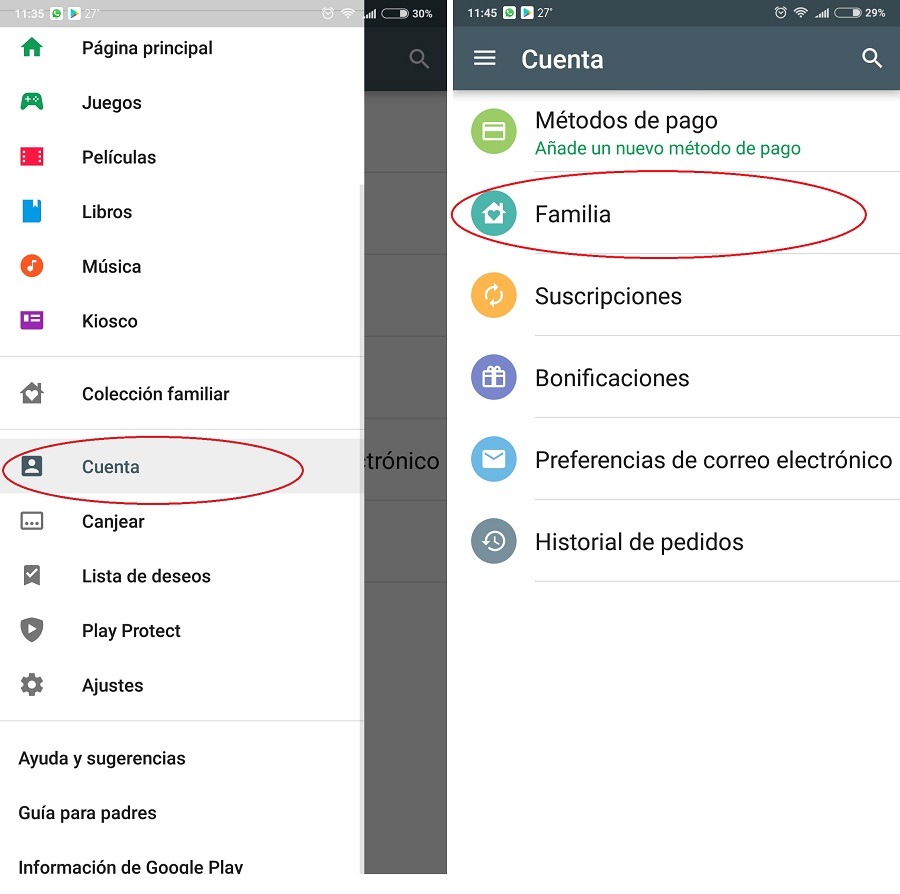
En los ajustes de tu cuenta familiar podrás decidir si quieres añadir automáticamente todas las aplicaciones que compres o si, por el contrario prefieres tú añadirlo personalmente, por si hay contenido que crees no apropiado para algún miembro en particular.
Cargas las aplicaciones compradas a la factura del teléfono
Hay a quien le conviene que las facturas y cobros de las aplicaciones y suscripciones compradas desde la Play Store se les acumulen directamente en la factura del teléfono. Y en la tienda de Android tenemos esa posibilidad aunque no en todas las operadoras españolas. De momento, podrás añadir los pagos de Play Store en tu factura telefónica si eres de Movistar, Vodafone u Orange. Esperamos que pronto se añadan más operadoras a este servicio.
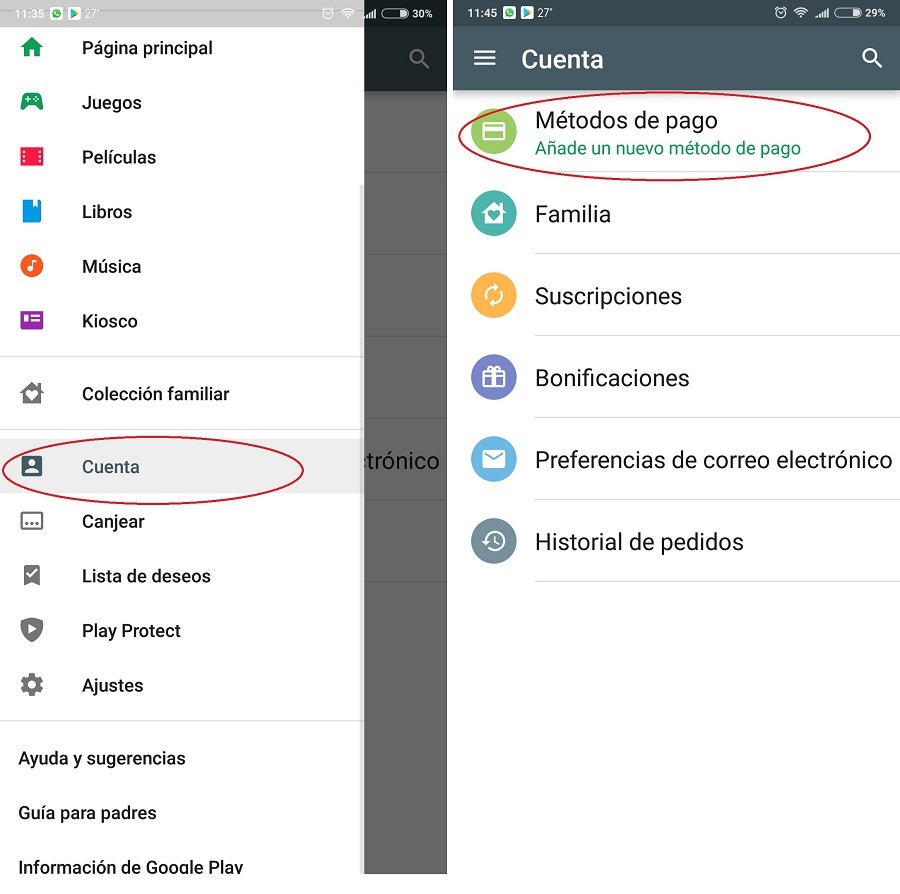
En el menú lateral, vamos a ‘Cuenta’ y luego a ‘Métodos de pago’. En este apartado, la aplicación detectará automáticamente a qué operadora perteneces, ofreciéndote cargar el pago a dicha factura.
Crear tu propia lista de deseos
Como buena tienda online que es, la Play Store de Android te da la posibilidad de marcar como favoritas las aplicaciones que deseas comprar o tener para que puedas realizar un seguimiento por si bajan de precio. Para marcar una aplicación y guardarla en la lista de deseos, solo debes marcar, en la página de la aplicación deseada, el pequeño icono con forma de marcador de libro que podemos ver en la parte central derecha de la pantalla.
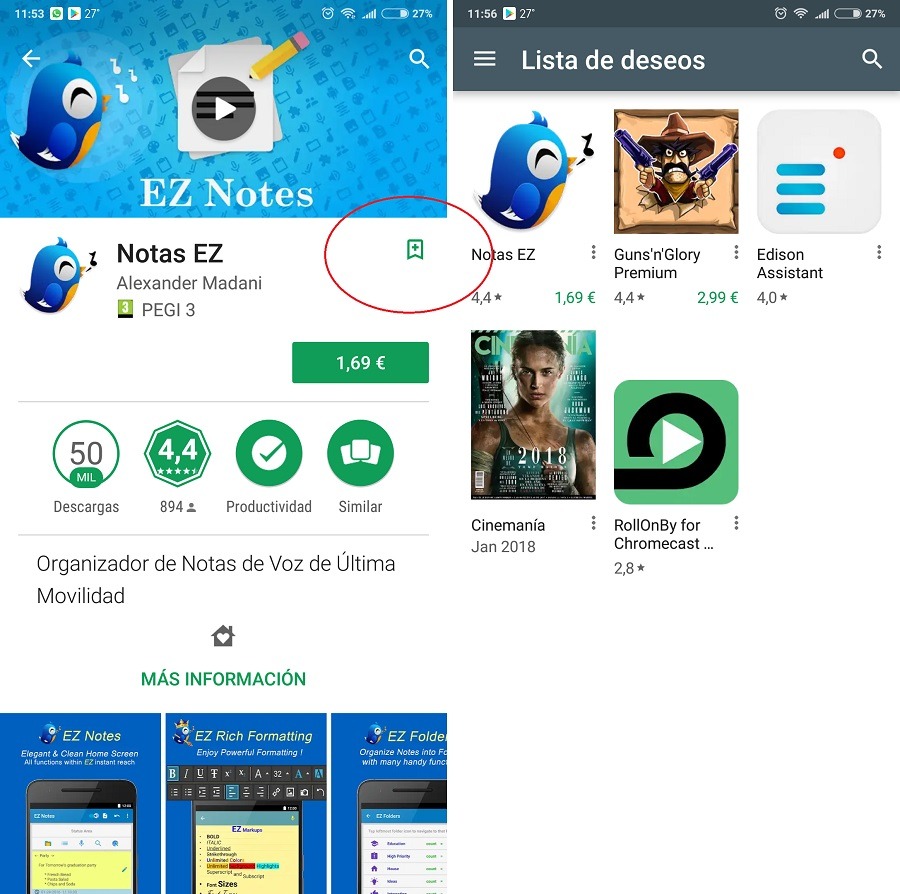
Luego, podemos ver todas las aplicaciones que tenemos en nuestra lista de deseos en el menú lateral emergente, vamos a bajar hasta ‘Lista de deseos’. Aquí en una cuadrícula de miniaturas tendremos todas las aplicaciones que deseamos tener en un futuro.
Actualizar automáticamente solo con WiFi
Si no tenemos esta configuración activada las aplicaciones pendientes de actualización comenzarán a descargarse sin tener en cuenta si estamos bajo conexión WiFi o datos móviles por lo que, al final de mes, podremos llevarnos un buen susto en la factura o quedarnos sin datos muy pronto. Para ello vamos a hacer lo siguiente.
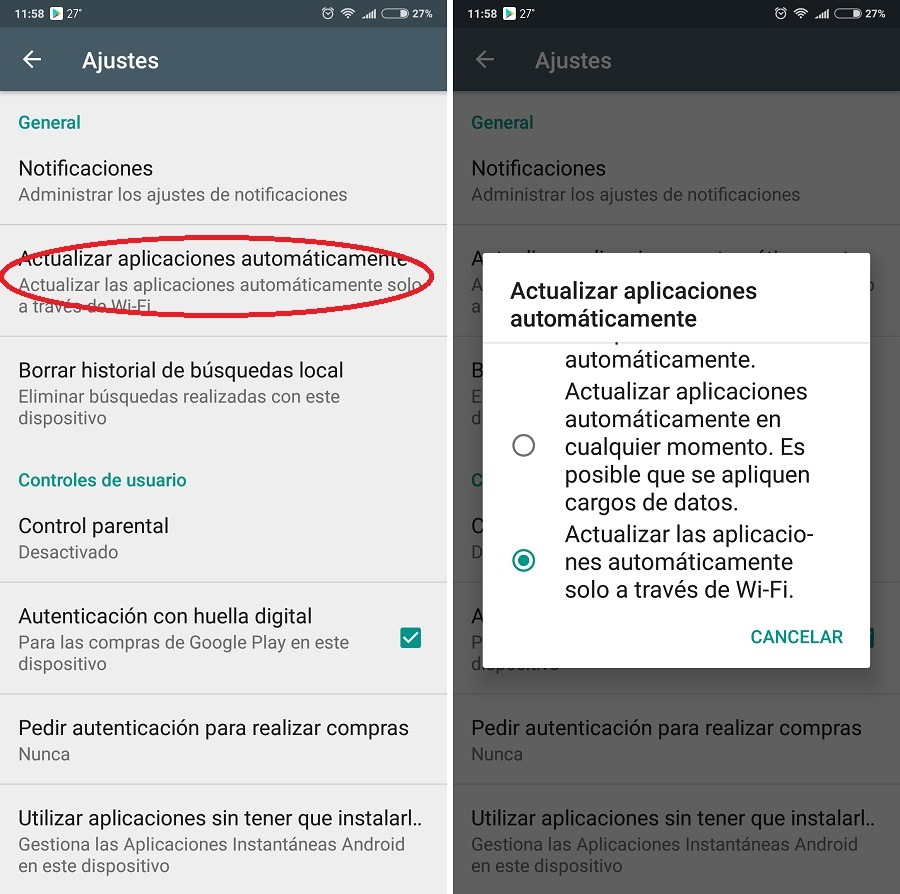
En el menú lateral emergente vamos a ir a ‘Ajustes’ y luego a ‘Actualizar las aplicaciones automáticamente’. Aquí podremos decirle a la aplicación que no queremos que se actualicen automáticamente, o que se actualicen solo por WiFi o en cualquier momento. Evidentemente, lo que tenemos que hacer es seleccionar la última opción para asegurarnos que las descargas no nos vayan a ocasionar un desgaste de los datos innecesario.
Pedir huella dactilar en las compras de la Play Store
Un método de seguridad no infalible pero sí necesario para evitar compras inesperadas en la Play Store de Android. Solo necesitaremos incluir nuestra huella digital en la configuración de la aplicación para que esté segura de que eres tú quien hace las compras. Eso sí, cuidado con tener el sueño profundo, que lo mismo te usan el dedo para hacer compras involuntarias…
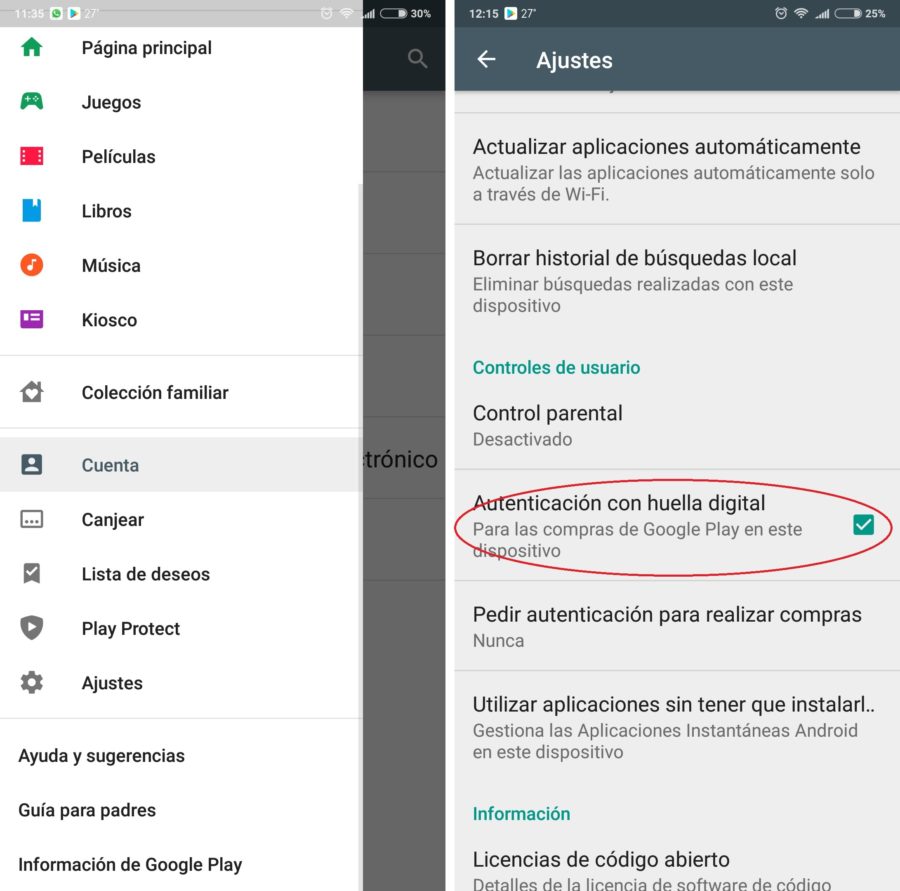
Para ello volvemos a ir al menú emergente, ‘Ajustes’ y marcamos la casilla ‘Autenticación con huella digital’. En ese momento, para finalizar con éxito una compra en la Play Store, necesitarás colocar el dedo para que lean tu huella dactilar.
Control parental en la Play Store
Aunque el contenido erótico y para adultos está vetado en la Play Store sí que hay ciertas aplicaciones, juegos o películas con contenido violento que no son apropiados para menores. En ‘Ajustes’ y ‘Control parental’ podréis añadir un pin para el contenido no apto para menores. Tenemos tres categorías, ‘Aplicaciones y juegos’, ‘Películas’ y ‘Música’. Vamos a poder añadir un control parental para aquel que no tenga clasificación adecuada o para permitir cualquier aplicación.